
Последните версии на Windows 10 включват нова страница за защита на устройството, достъпна на Център за сигурност на Windows Defender. Той показва състоянието на функциите за защита, вградени във вашите устройства, а на страницата можете да управлявате различни настройки за защита, за да осигурите разширена защита на устройството.
Актуализацията на Windows 10 април позволява на потребителя лесно да контролира настройките си за сигурност и поверителност..
Преди да продължа, искам да поясня. Не бъркайте Windows Defender и Центъра за сигурност на Windows Defender. Windows Defender е вграден антивирусен софтуер, който осигурява защита в реално време срещу заплахи. Приложението за защитен център на Windows Defender е контролен панел, който ви позволява да наблюдавате състоянието на защита.
Започвайки с Windows 10 Build 17093, можете да конфигурирате изолацията на ядрото с помощта на Център за сигурност на Windows. Функцията за изолиране на ядрото предоставя редица опции за защита, базирани на виртуализация, за да защитите основните части на вашия компютър. Целостта на паметта е част от функцията за изолиране на ядрото, която предотвратява атаките чрез въвеждане на злонамерен код в процеси с висока защита. Нека да видим как да активираме тази полезна функция..
За да активирате Core Isolation (Integrity Memory) в Windows 10, изпълнете следните стъпки:.
- Отворете приложението "Параметри"
- Отидете на Актуализация и защита → Защита на Windows → в секцията Зони на защита, намерете и щракнете „Устройства за сигурност“.
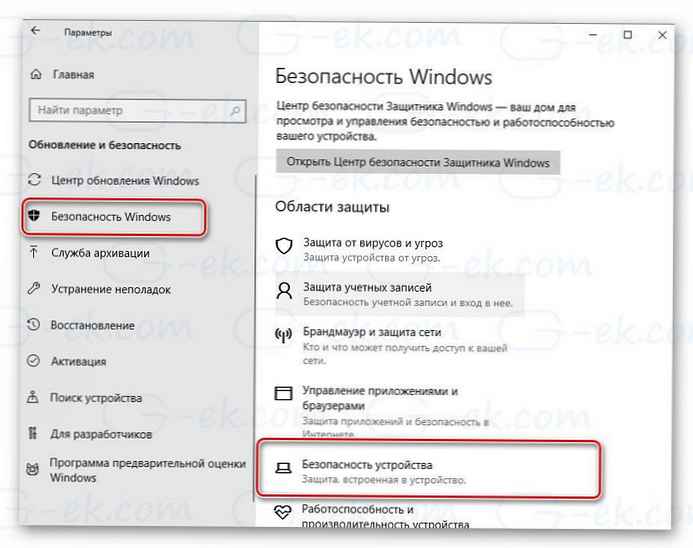
или,
Отваряне на приложението "Център за сигурност на Windows Defender.
И щракнете върху иконата Защита на устройството.
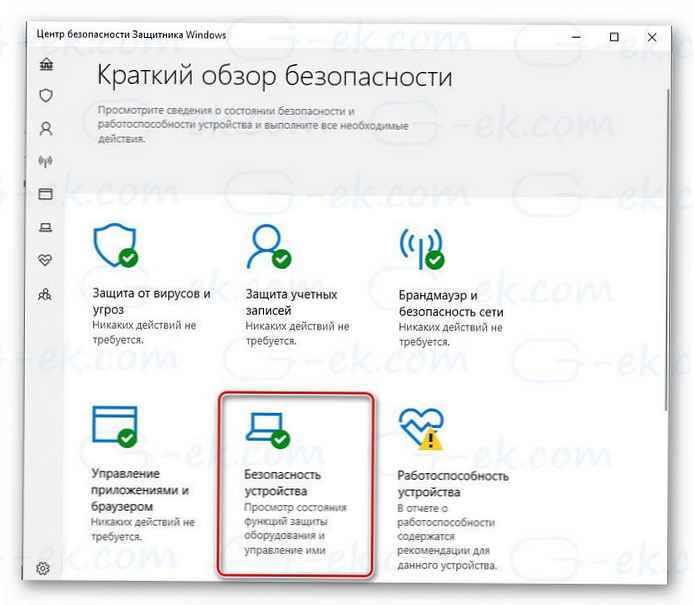
- Щракнете с десния бутон на връзката Информация за изолация на ядрото.
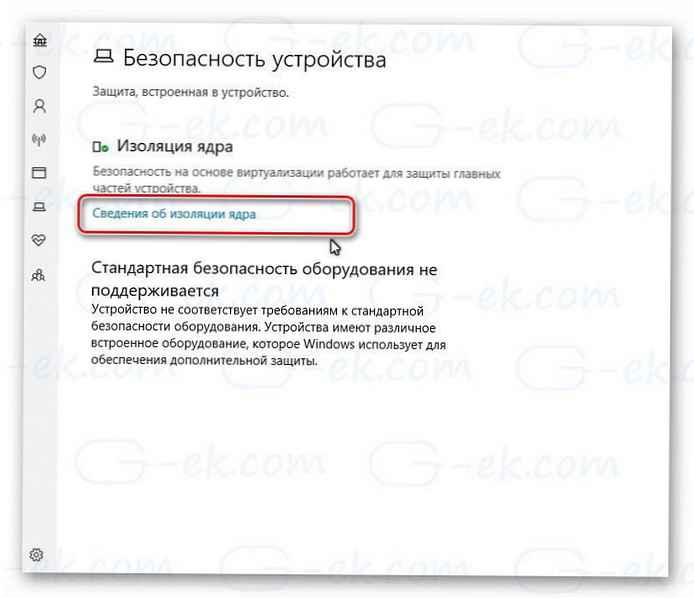
- Опция за активиране „Целост на паметта“.
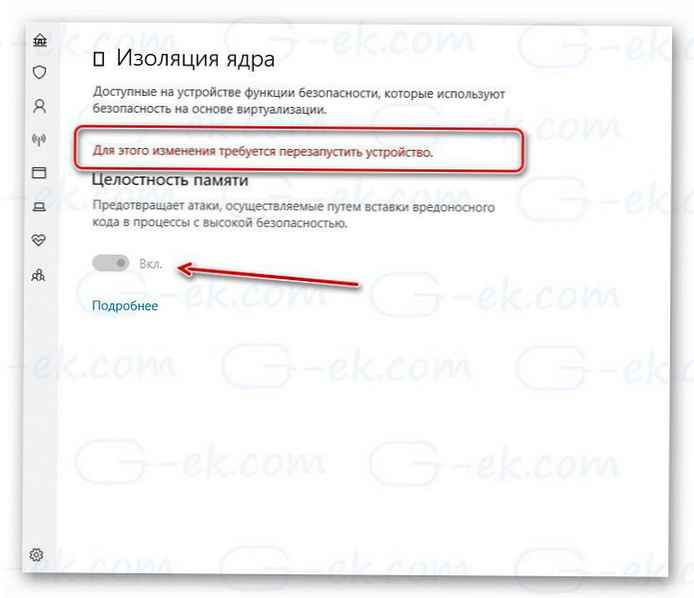
- Потвърдете подкана UAC.
- Рестартирайте Windows 10, за да приложите промените..
Това е всичко. Целостта на паметта е включена.
За да деактивирате функцията, трябва да извършите същата последователност и да преместите плъзгача в положение "Изключено".
Забележка: Информацията и параметрите, налични в настройките за защита на устройството, зависят от конфигурацията на вашето оборудване. В моя случай стандартната хардуерна защита не се поддържа от компютъра, така че ОС използва защита, базирана на виртуализация.
Това е всичко.











